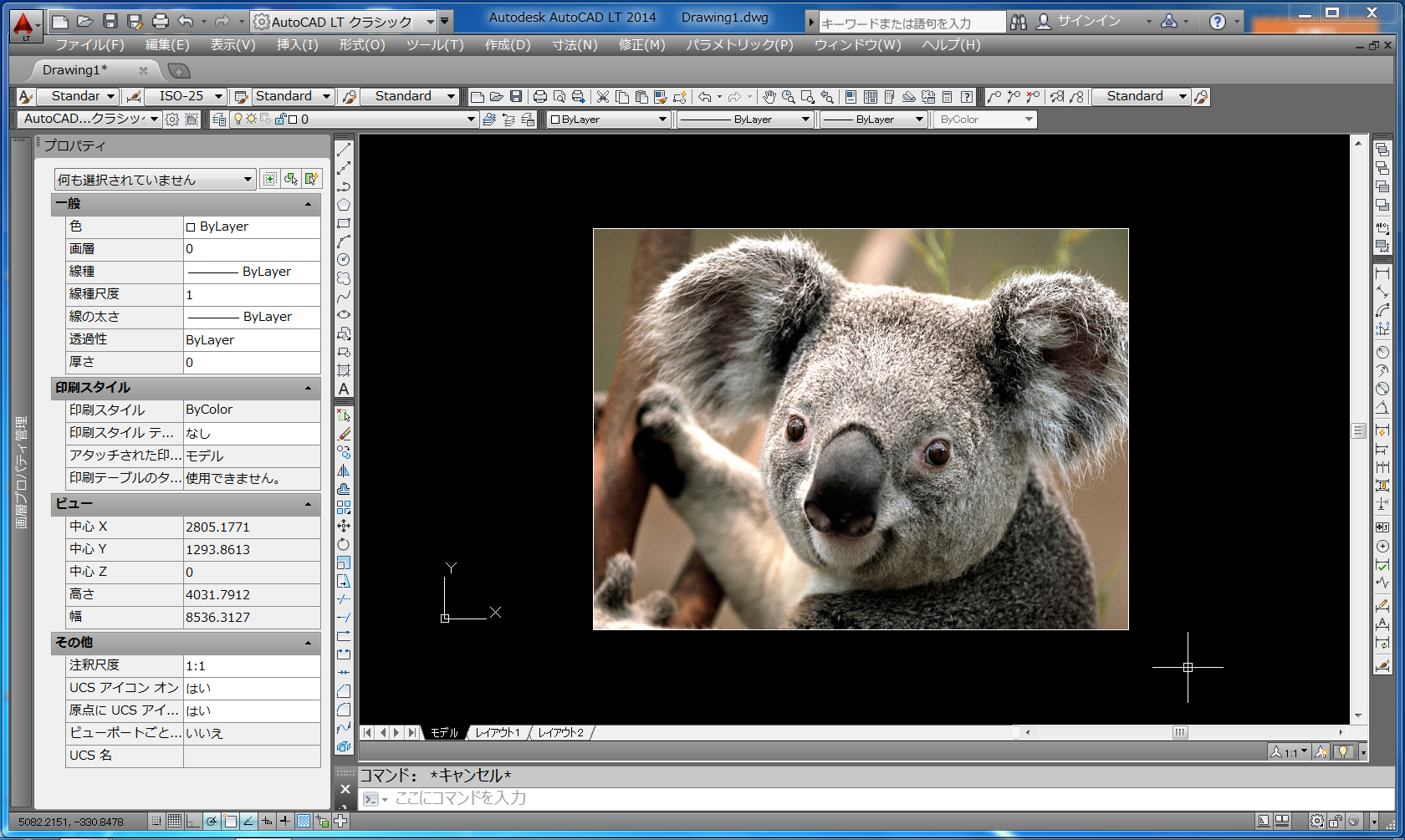イメージ画像(JPGデータなど)などをCAD上に貼付ける際、画像をコピーして、そのまま貼付けすると画像がCAD上に表示されますが、画像そのもの(画像データ)は貼り付かず、画像元を参照している状態になります(リンクが貼られます)。
この方法は画像データがCADデータに埋め込まれないためCADデータの容量を肥大化させないという利点があります。
しかしリンク先画像データの場所を移動させたり、ファイル名を変更したり、CADデータだけを配布したときなどは当然リンク切れの状態になり画像は表示されません。
画像を参照(リンク)するのではなく、画像データを埋め込む方法を解説いたします。
ちなみに、外部参照(リンク)する場合は、同じホルダーに画像データを入れておくと、配布するときにホルダーごと渡せばリンク切れを起こす心配が無いので便利です。
画像を埋め込む方法
挿入→OLTオブジェクトを選択(コマンドラインにINSERTOBJと入力しEnterでも同じです)
画像を埋め込むには、OLEオブジェクトというコマンドを使います。
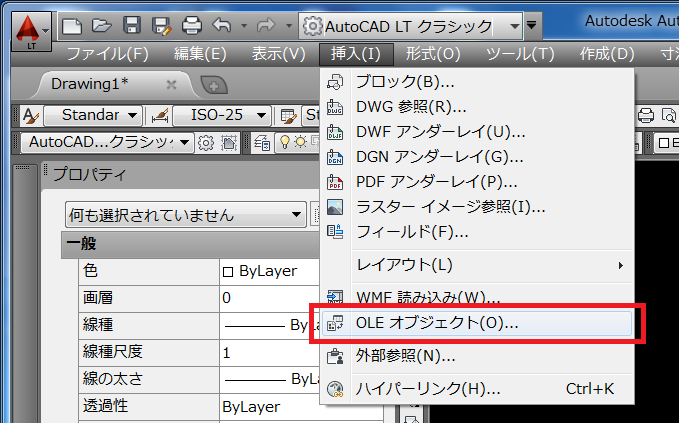
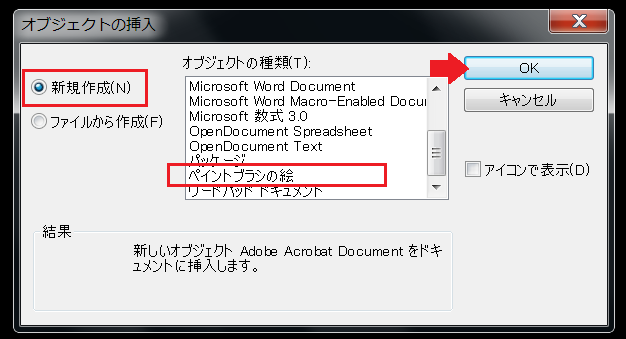
新規作成→オブジェクトの種類の中からペイントブラシの絵を選択)→OK
ペイントが立ち上がりますので貼り付け→ファイルから貼り付け→貼り付けたいイメージファイルを選択し→OK
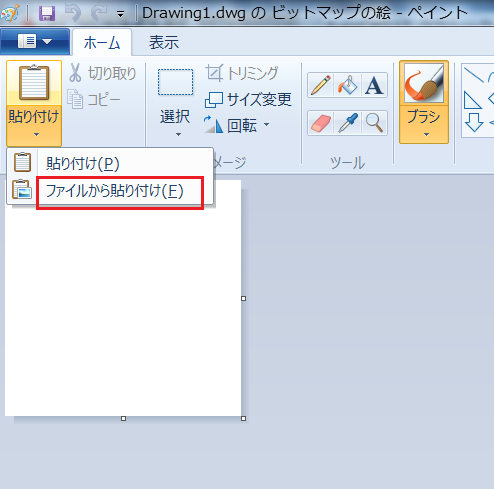
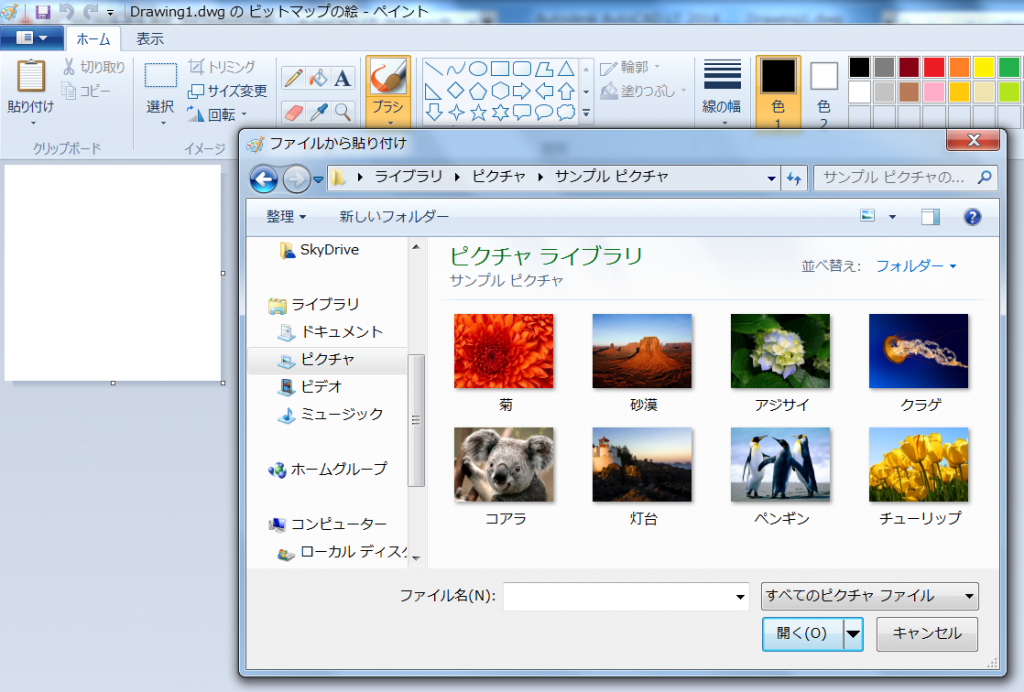
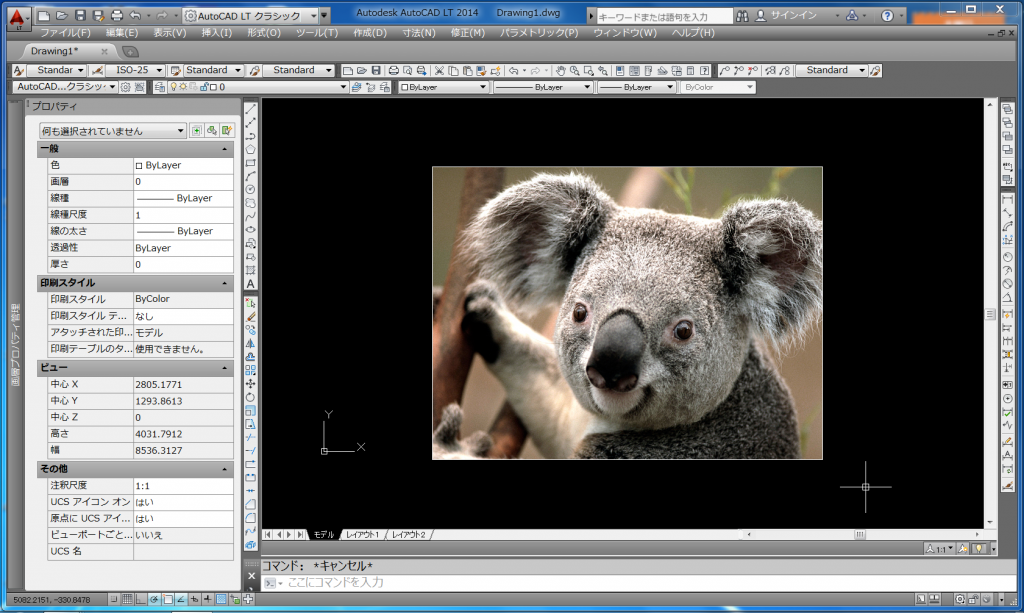
終了してドキュメントに戻るを選択
以上でCAD上に画像が挿入されていると思います。
この画像は、リンクではなくCAD上に埋め込まれているので、CADデータ単体で動かしても問題ありません。